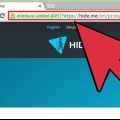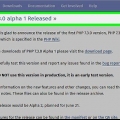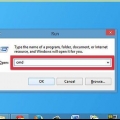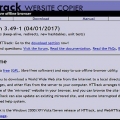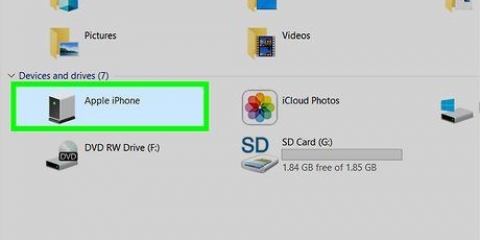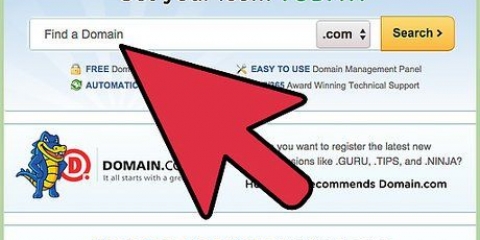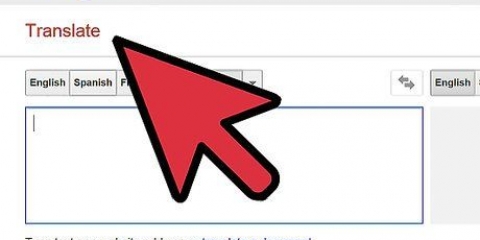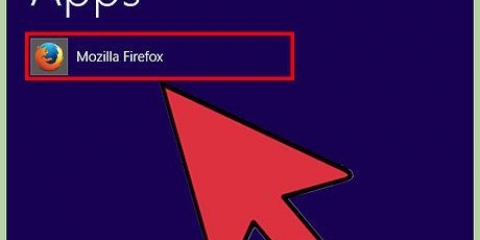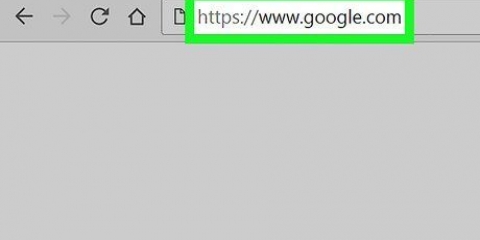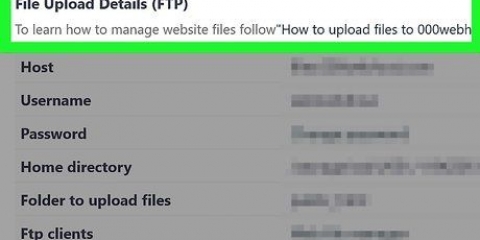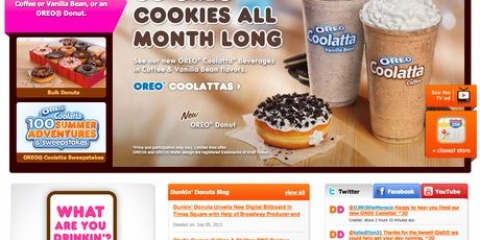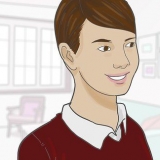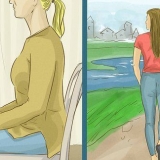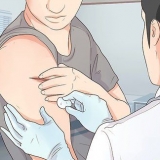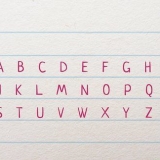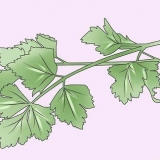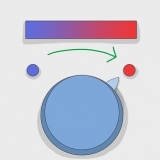Daar is honderde webwerwe aanlyn met lyste van instaanbedieners waarmee jy kan koppel. Jy moet hierdie werwe opsoek op `n rekenaar wat nie die werwe blokkeer nie. Kopieer instaanbedienergasheernaam of IP-adres en poort. As jy jou eie instaanbediener by die huis opstel, kan jy jou draagbare blaaier gebruik om daaraan te koppel. Dit is die veiligste opsie, maar dit neem ook die meeste tyd. Sien die volgende afdeling vir besonderhede oor die opstel van `n tuisinstaanbediener.
Klik Instellings... in die Verbindingsafdeling. Kies "Handmatige proxy-konfigurasie". Tik die gasheernaam of IP-adres in die veld "HTTP-instaanbediener". Tik die poortnommer in die veld "Hek". Klik OK om die instellings te stoor.
As jy `n instaanbediener gebruik wat jy op `n lys op die internet gevind het, sal dit waarskynlik nie lank werk nie. Grace-gevolmagtigdes hou nooit lank nie, so jy sal jou draagbare blaaier gereeld moet opdateer. Moet nooit `n proxy-webwerf gebruik om werwe te bereik wat vereis dat jy moet aanmeld nie, aangesien jy nooit weet wie die inligting tussen jou en die proxy kan sien nie. As jy aan `n veilige webwerf moet koppel, lees die afdeling "Stel jou eie instaanbediener by die huis op" Hieronder.
As jy WAMPserver geïnstalleer het, sal jy die ikoon in jou system tray sien. Regskliek op die ikoon en kies "Plaas aanlyn". Met hierdie opdrag skakel jy die bediener aan. Regskliek weer op die ikoon en kies "plaaslike gasheer". As die WAMPServer-konfigurasiebladsy nou oopmaak, is die bediener korrek geïnstalleer. 
Pak die gids uit van die .zip-lêer wat jy afgelaai het. Kopieer die gids na die wortel van WAMP (of MAMP). Die verstekliggings van hierdie vouer is: Vensters - C:wampwww OS X - Programme/MAP/htdocs/

maak `n opdragpromptvenster oop en tik ipconfig. Jou IP-adres word in die afdeling van jou huidige verbinding gelys. lees Hierdie artikel vir meer besonderhede oor die vind van jou IP-adres. Skryf die IP-adres neer, jy sal dit in die volgende stap nodig hê.
Maak jou router se konfigurasiebladsy oop. Jy doen dit met `n blaaier op jou plaaslike netwerk. Voer die adres van die router in die adresbalk van die blaaier in. lees Hierdie artikel vir gedetailleerde instruksies. Maak die afdeling oop "Port Forwarding". Die naam van hierdie deel kan per router verskil. Skep `n nuwe reël vir jou bediener se plaaslike IP-adres. Stel die poortreeks op 80 en maak seker dat beide TCP en UDP geaktiveer is. leesHierdie artikel vir gedetailleerde instruksies oor Port Forwarding.

Om aan PHProxy te koppel en die webkoppelvlak te gebruik, tik eenvoudig Openbare IP-adres/phproxy/. Gestel die publieke IP-adres is 10.10.10.15, dan kan jy vanaf enige plek in die wêreld aan PHProxy koppel deur 10.10.10.15/phproxy/ om by `n blaaier se adresbalk in te gaan. Om deur `n draagbare blaaier aan jou instaanbediener te koppel, moet jy die blaaier se verbindinginstellings op jou publieke IP-adres en poort 80 stel.
Hoe om toegang tot 'n geblokkeerde webwerf te kry
Inhoud
Probeer jy om `n webwerf te bereik wat deur skool, werk of jou ouers geblokkeer word? Blokkeringsagteware het al hoe kragtiger geword, maar daar is steeds maniere waarop jy toegang tot geblokkeerde werwe kan kry. Die mees betroubare maniere werk met gevolmagtigdes, wat bedieners is waarmee u koppel voordat u aan die geblokkeerde webwerf koppel. Inligting word na die instaanbediener gestuur, die bediener stuur data terug na jou, omseil die blok. Jy kan bestaande gevolmagtigdes gebruik of jou eie instaanbediener by die huis skep.
Trappe
Metode 1 van 3: Gebruik `n proxy-webwerf

1. Vind `n lys van proxy-webwerwe. A "gevolmagtigde" is `n bediener waardeur jy jou internetverkeer stuur. Jy sal waarskynlik jou blaaierinstellings hiervoor moet aanpas, wat nie op alle rekenaars moontlik is nie. A "webgebaseerde instaanbediener" is `n webwerf wat op `n instaanbediener loop. Jy koppel aan die webwerf en die webwerf koppel dan aan die webwerf wat andersins geblokkeer sou word. Dit sal dan vir jou die webwerf wys.
- Daar is baie webwerwe wat proxy-webwerwe lys. Gebruik byvoorbeeld `n soekterm ("web proxy lys") in jou gunsteling soekenjin. Baie van die lyswebwerwe wat jy kry, is dalk ook geblokkeer, so jy sal dalk `n bietjie verder moet grawe voordat jy iets kry wat jy kan gebruik of `n ander rekenaar gebruik om die lyste te sien.

2. Koppel aan die proxy-webwerf. Kies een van die webwerwe uit die lys en maak die webwerf in jou blaaier oop. As dit `n gewilde webwerf is, kan hierdie webwerf ook geblokkeer word. Indien wel, kan jy `n ander webwerf uit die lys probeer.
Proxy-webwerwe word voortdurend opgedateer, so uiteindelik sal jy een vind wat nog nie geblokkeer is nie.

3. Voer die adres in van die geblokkeerde webwerf wat jy wil bereik. Byna alle proxy-webwerwe werk dieselfde, daar is `n veld waar jy die webadres van die webwerf wat jy wil sien kan tik. As jy byvoorbeeld na YouTube wil gaan, tik in www.youtube.com.

4. Wag vir die webwerf om te laai. Om aan `n geblokkeerde webwerf deur `n instaanbediener-webwerf te koppel, is stadiger as om direk te koppel. Dit is omdat die proxy-webwerf die webwerf moet aflaai voordat dit aan jou gestuur kan word. Foute kan sigbaar wees, dit is dele wat nie behoorlik deurgekom het nie.
Moet nooit `n proxy-webwerf gebruik om werwe te bereik wat vereis dat jy moet aanmeld nie, aangesien jy nooit weet wie die inligting tussen jou en die proxy kan sien nie. As jy aan `n veilige webwerf moet koppel, lees die afdeling hieronder "Stel jou eie instaanbediener by die huis op".
Metode 2 van 3: Gebruik `n draagbare blaaier

1. Laai `n draagbare blaaier af. `n Draagbare blaaier is op `n USB-stokkie geïnstalleer. Jy kan dan hierdie stok in enige rekenaar plaas, die blaaier loop vanaf die stok en jy hoef dit nie te installeer op die rekenaar wat jy gebruik nie. `n Draagbare blaaier is nuttig omdat jy die instaanbedienerverbindinginstellings kan verander, wat gewoonlik nie vanaf rekenaars by die werk of skool moontlik is nie.
- Die gewildste blaaier is Firefox. Laai die draagbare weergawe af op hierdie webwerf: PortableApps.com.

2. Installeer die draagbare blaaier op jou USB-stokkie. Plaas `n USB-stokkie met ten minste 100 MB vrye spasie in `n USB-poort op jou rekenaar. Begin die Firefox-installeerder en stel die USB-stokligging as die installasieplek in. Die installasie word binne `n paar sekondes gedoen.

3. Soek `n instaanbediener om aan te koppel. Om die draagbare blaaier op so `n manier te gebruik dat jy `n blok kan omseil, moet jy aan `n instaanbediener koppel. Soos die instaanbedienerwebwerf in die bogenoemde afdeling, sal `n instaanbediener die geblokkeerde webwerf vir jou ophaal en die data aanstuur na jou draagbare blaaier. Maar in plaas daarvan om dit deur `n webwerf te doen, verander jy die adres waarmee jou blaaier koppel, en dit beïnvloed die hele blaaisessie.

4. Verander jou draagbare blaaier se instaanbedienerinstellings. Begin die draagbare Firefox en klik op die kieslysknoppie (☰). Kies "Voorkeure" en dan die Netwerk-oortjie.

5. Neem die draagbare blaaier saam. Die volgende keer as jy `n rekenaar gebruik wat `n webwerf geblokkeer het, plaas eenvoudig die USB-stokkie wat die blaaier bevat in een van die rekenaar se USB-poorte en begin jou draagbare Firefox. Van hierdie blaaier kan jy dan eenvoudig die geblokkeerde webwerf besoek.
Metode 3 van 3: Stel jou eie instaanbediener by die huis op

1. Laai `n webbediener af en installeer dit. Die veiligste en beste manier om `n blokkering te omseil, is om jou eie instaanbediener by die huis op jou eie webbediener te installeer. Jy kan `n webbediener op jou tuisrekenaar installeer en dan vanaf enige plek aan jou bediener koppel, solank die rekenaar aan is. Die installering van jou eie webbediener is baie maklik. Vir rekenaars is WAMPserver die beste opsie, Mac-gebruikers kan MAMP gebruik.

2. Laai PHProxy af en installeer dit. Dit is `n oopbron-instaanbedienerprogram wat u gratis kan aflaai en gebruik. Laai PHProxy af op SourceForge of anders kry jy dalk `n gewysigde weergawe.

3. Toets die proxy. PHProxy is geïnstalleer deur die gids na die korrekte ligging te skuif. Maak `n blaaier op jou rekenaar oop en gaan na http://localhost/phproxy/ om die proxy te toets. Wanneer die PHProxy-bladsy verskyn, is alles korrek geïnstalleer.

4. Vind jou rekenaar se IP-adres. Om toegang tot die bediener vanaf enige plek in die wêreld te kry, moet jy die inkomende verkeer na die bediener op jou tuisnetwerk herlei. Om dit te doen, moet jy eers die IP-adres van die rekenaar wat die bedienersagteware gebruik, ken.

5. Maak poort 80 op jou roeteerder oop As jy vanaf `n ander plek aan jou bediener koppel, sal jy probeer om aan poort 80 op jou netwerkroeteerder te koppel. Deur poorte oop of toe te maak kan jy bepaal watter verkeer op jou netwerk toegelaat word of nie. Om aan jou bediener te koppel, moet jy poort 80 oopmaak om inkomende verbindings toe te laat.

6. Vind jou publieke IP-adres. Noudat Port Forwarding korrek opgestel is, is die webbediener gereed om te gebruik. Al wat jy nou moet doen, is om vanaf `n ander rekenaar aan jou tuisnetwerk se publieke adres te koppel. Dit is die adres wat jou plek op die internet bepaal.
Jy kan jou IP-adres maklik vind deur op Google te tik "My IP adres".

7. Koppel aan jou instaanbediener. Noudat jy die adres ken, kan jy van enige plek in die wêreld aan jou instaanbediener koppel. Jou instaanbediener sal die bladsy wat jy wil sien laai en die data aan jou aanstuur.
Wenke
- As jy `n draagbare blaaier wil gebruik, maar nie te veel moeite wil doen nie, gebruik die Tor-blaaierbundel. Dit is vooraf ingestel om met die Tor-netwerk te werk. Op hierdie netwerk kan jy geblokkeerde webwerwe besoek en die verbinding bly anoniem.
Waarskuwings
- As jy gevang word om geblokkeerde bladsye te besoek, sal jy waarskynlik gestraf word. Jy kan selfs uit die skool verban word.
Artikels oor die onderwerp "Hoe om toegang tot 'n geblokkeerde webwerf te kry"
Оцените, пожалуйста статью
Gewilde